YoRuMSuZ
Biz işimize bakalım...
Güncelleme: Resimleri sunucumuza yükleyebilirsiniz. Bunun için ister galeriden resim seçebilir isterseniz çektiğiniz anlık resimleri doğrudan konuya/mesaja ekleyebilirsiniz.
Konu/mesaj içine resim yüklemek için aşağıdaki ekran görüntüsünde belirtilen butona tıklamanız (ya da Ctrl+P tuş kombinasyonu) yeterli.
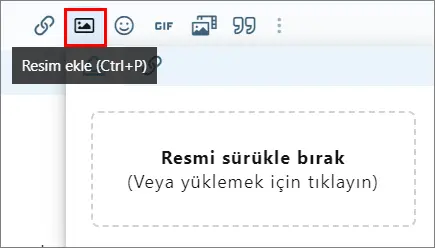
Free resim ekleyebileceginiz kolay ve güzel sitelerden biri üzerinde anlatım yapıcam, yazımın sonuna doğru diğer free resim ekleyip paylaşabileceginiz resim upload sitelerini vereceğim sizlere.
Resim upload ( ekleyebileceginiz ) site: imageshack.us
Bu siteye tıklıyoruz ve açılan sayfa şu şekilde geliyor karşımıza.
Gözat'a tıklıyorsunuz en yüksek resim boyutu 1MB. boyutunda olmalıdır 1 KB. / 1 MB. arası her ölçüde resim ekleyebilirsiniz.
Karşınıza bilgisayarınızdan resmi seçebileceginiz bir pencere açılır. Eklemek istediginiz resim nerdeyse bu pencerede bulup üzerine bir kere mouse un sol tuşu ile tıklıyor ve ardından AÇ butonuna basıyorsunuz.
Aç yaptıktan sonra pencere kapanır ve GÖZAT ın orada dosyanın yeri yazar. Daha sonra HOST IT! e basıyoruz ve resim kısa bir süre sonra upload ediliyor sayfa değişiyor.
Açılan sayfada resm eklenmiş olacak ve size hazır paylaşım için link (adres) sunacak. Burada kullanmanız gereken 2 adres var (Bkz. Resim 4) burada resimde gördügünüz gibi işaretli olan yerlerdeki adresleri kullanabilirsiniz.
Anlamları :
* Thumbnail for forums (1): Resmi ekledikten sonra bu işaretledigim yerde bulunan adresi kopyalayın ve mesajınıza ekleyin.
Bu ÖNERİLEN resim paylaşımıdır. Nedeni ise bu şekilde çoklu resim eklerseniz mesajınıza, konunuz veya mesajınız hemen açılır ve üyeler beklemeden / sıkılmadan paylaşımlarını görmüş olur. Bu sisteme ön izleme diyoruz, bu tür resimlerin üzerine tıkladıgınızda gerçek boyutta olan resim açılır.
* Direct link to image: Bu ise ön izleme ve resmi göstermeden paylaşım şeklidir, sadece resmin bulundugu adres yer alır ve üyeler bu adrese tıklıyarak resme ulaşır.
* Kendiliginden açılan resim: Mesajınıza veya konunuza eklediginiz resim veya resimler kendiliğinden tam sayfa olarak açılır. Ama bu sayfanın ve mesajın çok geç açılmasına sebep olabilir, bu yüzden pek önermiyorum.
Auto ( kendinden açılan ) resim eklemek için Direct link to image adresini copy edin ve [ /IMG] " [ / " Arasındaki boşlugu silin. Adresin sağ ve sol tarafına ekleyin.
şeklinde yaparsanız resim kendiliginden açılır. - Parantezler [ ve ] şekline çevrilecek. Resim gözükmemesi için burada o şekilde kullanıldı.
Manuel olarak yukleme yapmak için gelişmiş moda geçerek resimde işaretli yere tıklayın ve karşınıza cıkan pencereye imegeshack'den aldığınız link i yapıştırıp ok leyın resimin ebatlarına ve bağlantı hızınıza göre biraz bekleyip resimi mesaj editör pencerenizde görebilirsiniz..
Konu/mesaj içine resim yüklemek için aşağıdaki ekran görüntüsünde belirtilen butona tıklamanız (ya da Ctrl+P tuş kombinasyonu) yeterli.
Free resim ekleyebileceginiz kolay ve güzel sitelerden biri üzerinde anlatım yapıcam, yazımın sonuna doğru diğer free resim ekleyip paylaşabileceginiz resim upload sitelerini vereceğim sizlere.
Bu siteye tıklıyoruz ve açılan sayfa şu şekilde geliyor karşımıza.
Gözat'a tıklıyorsunuz en yüksek resim boyutu 1MB. boyutunda olmalıdır 1 KB. / 1 MB. arası her ölçüde resim ekleyebilirsiniz.
Karşınıza bilgisayarınızdan resmi seçebileceginiz bir pencere açılır. Eklemek istediginiz resim nerdeyse bu pencerede bulup üzerine bir kere mouse un sol tuşu ile tıklıyor ve ardından AÇ butonuna basıyorsunuz.
Aç yaptıktan sonra pencere kapanır ve GÖZAT ın orada dosyanın yeri yazar. Daha sonra HOST IT! e basıyoruz ve resim kısa bir süre sonra upload ediliyor sayfa değişiyor.
Açılan sayfada resm eklenmiş olacak ve size hazır paylaşım için link (adres) sunacak. Burada kullanmanız gereken 2 adres var (Bkz. Resim 4) burada resimde gördügünüz gibi işaretli olan yerlerdeki adresleri kullanabilirsiniz.
Anlamları :
* Thumbnail for forums (1): Resmi ekledikten sonra bu işaretledigim yerde bulunan adresi kopyalayın ve mesajınıza ekleyin.
Bu ÖNERİLEN resim paylaşımıdır. Nedeni ise bu şekilde çoklu resim eklerseniz mesajınıza, konunuz veya mesajınız hemen açılır ve üyeler beklemeden / sıkılmadan paylaşımlarını görmüş olur. Bu sisteme ön izleme diyoruz, bu tür resimlerin üzerine tıkladıgınızda gerçek boyutta olan resim açılır.
* Direct link to image: Bu ise ön izleme ve resmi göstermeden paylaşım şeklidir, sadece resmin bulundugu adres yer alır ve üyeler bu adrese tıklıyarak resme ulaşır.
* Kendiliginden açılan resim: Mesajınıza veya konunuza eklediginiz resim veya resimler kendiliğinden tam sayfa olarak açılır. Ama bu sayfanın ve mesajın çok geç açılmasına sebep olabilir, bu yüzden pek önermiyorum.
Auto ( kendinden açılan ) resim eklemek için Direct link to image adresini copy edin ve [ /IMG] " [ / " Arasındaki boşlugu silin. Adresin sağ ve sol tarafına ekleyin.
şeklinde yaparsanız resim kendiliginden açılır. - Parantezler [ ve ] şekline çevrilecek. Resim gözükmemesi için burada o şekilde kullanıldı.
Manuel olarak yukleme yapmak için gelişmiş moda geçerek resimde işaretli yere tıklayın ve karşınıza cıkan pencereye imegeshack'den aldığınız link i yapıştırıp ok leyın resimin ebatlarına ve bağlantı hızınıza göre biraz bekleyip resimi mesaj editör pencerenizde görebilirsiniz..
 (Böyle seylerde hep benim basima geliyor
(Böyle seylerde hep benim basima geliyor